Проверка калькулирования фактической себестоимости
Назначение бланка:
Аудиторская процедура T330.9 «Проверка калькулирования фактической себестоимости» предназначена для проверки калькулирования фактической себестоимости. Нужно отметить, что проверка калькулирования себестоимости представляет достаточно сложную задачу. Прежде всего, это связано с тем, что часто бухгалтеры не соблюдают плановую калькуляцию или вообще ее не составляют.
Еще одна особенность состоит в том, что полноценная проверка затрат, относящихся к конкретным продажам, возможна только при адекватном ведении аналитического учета с привязкой к этим продажам.Источники данных:
Предварительно необходимо провести процедуру S530.3 «Построение выборочной совокупности (оборот)».
Порядок работы с бланком:
 Первое, с чего начинается процедура – это выбор операции по реализации продукции предприятия. При открытии бланка в поле «Выбор операций по реализации из картотеки проводок» автоматически загружается перечень продаж из выборки операций раздела «Продажи». Временной диапазон по умолчанию выставляется, на весь проверяемый период, но может быть изменен по усмотрению аудитора. Так же по умолчанию устанавливаются счета учета, и они могут также изменяться.
Первое, с чего начинается процедура – это выбор операции по реализации продукции предприятия. При открытии бланка в поле «Выбор операций по реализации из картотеки проводок» автоматически загружается перечень продаж из выборки операций раздела «Продажи». Временной диапазон по умолчанию выставляется, на весь проверяемый период, но может быть изменен по усмотрению аудитора. Так же по умолчанию устанавливаются счета учета, и они могут также изменяться.
При выборе операции из перечня автоматически заполняются ее параметры. Важно отметить, что операции по продажам могут быть двух видов. Первый вид – это операции, относящиеся к одной конкретной продаже, осуществленной, например, по договору. В этом случае мы будем анализировать себестоимость одной операции.
Второй вид – множественная продажа продукции, осуществленной на разные даты, но относящейся к одной группе и имеющей одинаковую аналитику. В таком случае информация об этой группе не будет содержать дату и в качестве дополнительной аналитики будет указано число продаж за выбранный интервал времени.
Следующее действие аудитора – получение информации о расходах, списанных на себестоимость реализованной продукции. При нажатии кнопки «Фактическая себестоимость» происходит автоматическое заполнение таблицы «Себестоимость». Эта таблица показывает с каких счетов, и какая сумма расходов была списана на себестоимость продукции. После этого аудитор переходит к самой сложной операции анализу затрат. Сложность состоит в том, что помимо счета 20 Основное производство, напрямую на себестоимость могут быть списаны полуфабрикаты (счет 21), общепроизводственные расходы (счет 25) и готовая продукция (счет 43). Не редко используется одновременно счет 20 Основное производство и счет. 43 готовая продукция Анализ затрат производится с использованием таблицы «Затраты на производство».
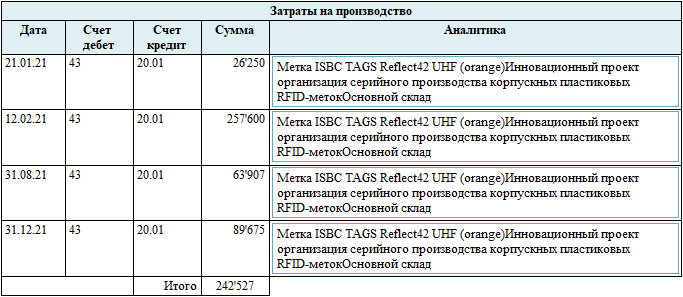
Заполнение таблицы производится при нажатии кнопки «Анализ себестоимости» в соответствии со счетом, указанным в перечне счетов для счета «Производство». Одновременно с этой таблицей заполняется таблица «Структура производственной себестоимости» и итоговая таблица расхождения сумм затрат, списанных на себестоимость и полученных в таблице «Затраты на производство». Итоговая таблица расхождения позволяет осуществлять контроль общей суммы затрат. Если аудитор видит, что общая сумма затрат не полная, он может добавить в таблицу «Затраты на производство» операции с другими счетами. Для этого нужно изменить счет «Производство» выбрав его из перечня или ввести вручную. В этом случае при нажатии кнопки «Анализ себестоимости» программа задаст вопрос «Заменить» или добавить записи в таблицу. При выборе «Добавить» новые операции будут добавлены.
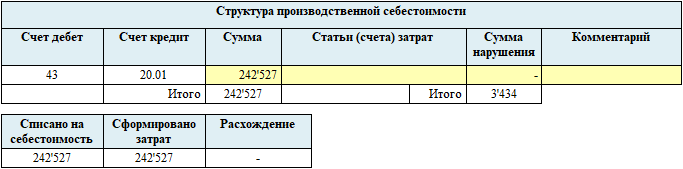
Процедура анализа себестоимости на этом не заканчивается. Информация в таблицах должна быть проверена на документальное подтверждение расходов и на обоснованность отнесения расходов к статьям затрат проверяемой себестоимости. Если аудитор приходит к заключению, что какая-либо статья затрат искажена, он может внести сумму нарушения соответствующую графу таблицы и указав с чем связано данное нарушение в графе «Комментарий».
Описанная выше методика проверки калькулирования фактической себестоимости должна проводиться не для одной, а для нескольких продаж. Тем более это обязательно для разных видов продукции. Для этого в картотеке бланка создаются отдельные записи.
Выберите вывод по процедуре в нижней части таблицы, нажав на многоточие.
При необходимости, пользователь может прикрепить доказательства (фото, видео или скриншот) к рабочему документу на вкладке «Прикрепленные документы»
После завершения работы с бланком всю информацию необходимо сохранить. Для этого можно воспользоваться иконкой «Записать» на «Панели инструментов» сверху, клавишей «F2», либо кнопкой «ОК», в панели справа.
- Новое в AuditXP
-
Проведение аудита в AuditXP
- Начало работы
-
Предварительная работа
-
Принятие аудиторского задания
- Протокол встречи
- Письмо-разрешение на обращение к предшествующему аудитору
- Проверка информации о клиенте
- Возможность продолжения сотрудничества с постоянным клиентом
- Принятие решения о начале работы с клиентом
- Соблюдение Правил независимости
- Договор
- Письмо-соглашение об условиях аудиторского задания
- Соблюдение кодекса этики
- Заявление о независимости
-
Подготовка распорядительных документов
- Формирование аудиторской группы
- Приказ о проведении проверки и составе аудиторской группы
- Назначение лица, ответственного за проверку качества выполнения задания
- Принятие ответственности руководителем рабочей группы
- Подтверждение независимости членов аудиторской группы
- Письмо об указании ЛОКУ
- Определение ЛОКУ
-
Бухгалтерская отчетность
- Конвертация из 1С Предприятие 7.7
- Конвертация из 1С Предприятие 8
- Конвертация из Excel
- Конвертация из Турбо 9 / Х
- Конвертация из Excel(SAP/ИБ)
- Баланс
- Отчет о финансовых результатах
- Отчет об изменениях капитала
- Отчет о движении денежных средств
- Отчет о целевом использовании полученных средств
- Пояснения к балансу
- Оборотно-сальдовая ведомость
- Агрегирование строк отчетности по разделам аудита
- Сверка Агрегирования и Отчетности
- Сверка ОСВ и бух. базы
-
Первая проверка
- Запрос клиенту о предыдущем аудиторе
- Запрос к предыдущему аудитору
- Протокол проведения обзора рабочих документов и результатов обсуждения итогов аудита, проведенного предыдущим аудитором
- Остатки на начало периода
- Выборка по начальному сальдо
- Инвентаризация запасов и сверка ее результатов с количеством запасов на начало периода
- Начальное дебетовое сальдо
- Начальное кредитовое сальдо
- Анализ остатков на начало периода
-
Принятие аудиторского задания
-
Планирование
- План аудита
-
Общая стратегия и риски существенного искажения
- График работ
- Учетная политика
- Финансовые показатели
- Получение понимания деятельности организации
- Существенность
- Начальные значения и неисправленные нарушения предыдущего периода
- Выявление и оценка рисков
- Общая стратегия аудита
- Протоколы встреч и результаты, предоставляемые клиенту
- Использование работы, выполненной другими
- Использование услуг обслуживающей организацией
-
Проведение аудита
-
Аудит показателей отчетности
-
Программы по разделам
- Нематериальные активы
- Основные средства
- Вложения во внеоборотные активы
- Финансовые вложения
- Доходные вложения
- Материально-производственные запасы
- Товарно-материальные ценности
- Дебиторская задолженность
- Расчеты с бюджетом
- Налог на прибыль
- Налог на добавленную стоимость
- Денежные средства
- Капиталы
- Займы и кредиты
- Кредиторская задолженность
- Расчеты с персоналом
- Расчеты с внебюджетными фондами
- Оценочные и иные обязательства
- Продажи
-
Себестоимость
- Учетная политика
-
Выявление и оценка риска по предпосылкам
- Выявление значительных видов операций, остатков по счетам
- Оценка неотъемлемого риска
- Выявление средств контроля, снижающих риски существенного искажения на уровне предпосылок
- Выявление средств контроля, снижающих риски существенного искажения на уровне предпосылок (торговля)
- Процедуры в ответ на оцененные риски
- Тестирование средств контроля
- Аналитическая процедура
- Отбор элементов для детальных тестов
- Детальные тесты
- Итоги по разделу
- Прочие доходы и расходы
-
Программы по разделам
-
Аудит представления и раскрытия отчетности
- Полнота раскрытия информации в отчетности
- Правильность представления бухгалтерской (финансовой) отчетности
-
Аудит показателей отчетности
-
Заключительный этап
- Финальные аналитические процедуры
- Оценка искажений, выявленных в ходе аудита
- Недобросовестные действия
- Завершающие процедуры
-
Выводы и составление заключения
- Письменные заявления
- Выбор и применение организацией учетной политики
- Ключевые вопросы аудита
- Аудиторское заключение МСА
- Подтверждение независимости членов аудиторской группы по завершении выполнения задания
- Итоги проверки качества выполнения задания
- Обзорная проверка качества руководителем задания
- Итоговый меморандум
- Подтверждение независимости аудиторской организации по завершении выполнения задания
- Сравнительная информация
- Прочая информация
- Процедуры после выдачи АЗ
- Канцелярия
- Контроль качества при выполнении задания
- Вспомогательные бланки и процедуры
- Проведение аудита в два этапа
-
Установка и настройка
- Установка и обновление AuditXP
- Сетевая версия AuditXP
- Работа с информационными базами
-
Дополнительные возможности программы
- Подписание электронной подписью
- Настройка поиска рабочих документов
- Перенос справочника предприятий и сотрудников в новую ИБ
- Фильтр картотек
- Импорт\экспорт проекта
- Импорт\экспорт данных проекта
- Настройка логотипа
- Выгрузка документа
- Тесты аудиторских процедур
- Шаблоны документов
- Справочник контролей
- Справочник 'Альтернативные строки отчетности'
- Клонирование проектов


